| | شرح hiren و ERD |  |
|
|
| كاتب الموضوع | رسالة |
|---|
ahmdatef
المدير العام


عدد الرسائل : 192
العمر : 51
الهواية : القراءة و الشطرنج
البلد : مصر
الوظيفة : معلم لغة عربية
تاريخ التسجيل : 27/02/2008
 |  موضوع: شرح hiren و ERD موضوع: شرح hiren و ERD  الثلاثاء فبراير 03, 2009 6:06 am الثلاثاء فبراير 03, 2009 6:06 am | |
|
عدل سابقا من قبل ahmdatef في الثلاثاء فبراير 03, 2009 7:29 am عدل 1 مرات | |
|
  | |
ahmdatef
المدير العام


عدد الرسائل : 192
العمر : 51
الهواية : القراءة و الشطرنج
البلد : مصر
الوظيفة : معلم لغة عربية
تاريخ التسجيل : 27/02/2008
 |  موضوع: رد: شرح hiren و ERD موضوع: رد: شرح hiren و ERD  الثلاثاء فبراير 03, 2009 6:09 am الثلاثاء فبراير 03, 2009 6:09 am | |
| | |
|
  | |
ahmdatef
المدير العام


عدد الرسائل : 192
العمر : 51
الهواية : القراءة و الشطرنج
البلد : مصر
الوظيفة : معلم لغة عربية
تاريخ التسجيل : 27/02/2008
 |  موضوع: رد: شرح hiren و ERD موضوع: رد: شرح hiren و ERD  الثلاثاء فبراير 03, 2009 6:31 am الثلاثاء فبراير 03, 2009 6:31 am | |
|
RAM التى تفقد البيانات الموجودة داخلها بمجرد انقطاع التيار الكهربى أما القرص الصلب فيحتفظ بالبيانات حتى فى حالة غلق الجهاز  * مكونات القرص الصلب 1-يتكون القرص الصلب من عدة أطباق ( platters ) كل طبق منهم مقسم إلى مسارات ( track ) و كل مسار مقسم بدوره إلى قطاعات (sector ) 2- رؤوس القراءة و الكتابة Read/write heads عبارة عن أذرع ممتدة فوق الأطباق تقوم بقراءة و كتابة البيانات على الأطباق 3- دوائر الكترونية مهمتها توصيل الأوامر بين وحدة المعالجة المركزية و بين رؤوس القراءة و الكتابة و يتقوم بتحريك تلك الرؤوس إلى الأماكن المحددة لقراءة البيانات * تخزين البيانات على القرص الصلب يقوم الحاسب بتخزين البيانات على شكل بتات bits كل بت من هذه البتات تكون على شكل شحنات مغناطيسية موجبة أو سالبة تقوم رؤوس القراءة و الكتابة بشحنها على الطبق ( كتابتها ) على الأطباق لذا ينصح دائما بابعاد الأقراص الصلبة عن أى مصدر من مصادر المغناطيسية حتى لا تؤثر على سلامة البيانات المخزنة على القرص و يقوم الحاسب بتحويل تلك الشحنات المغناطيسية من النظام الثنائى إلى نظام يمكن أن يفهمه مستخدم الحاسب أى على شكل كلمات أو صور أو أصوات أنواع الأقراص الصلبة الحواسب الحديثة تتعامل مع نوع واحد أو أكثر من الأقراص الصلبة التالية 1- AT Attachment (ATA)   من أشهر أنواع الأقراص الصلبة و يطلق عليها Parallel ATA أو PATA كما يطلق عليه أيضا IDE (Integrated Drive Electronics). فى الصورة التالية مكان توصيل ذلك النوع من الأقراص الصلبة فى اللوحة الأم  النوع الثانى هو Serial ATA (SATA)   هذا النوع ظهر مؤخرا ليستبدل النوع الأول و هو يتفوق على pata من عدة نواحى منها أن كبل نوصيله باللوحة الأم أطول يعطى حرية أكبر كما أنه أصغر حجما فلا يعوق عملية التهوية فى صندوق الحاسب كما يتميز كما أنه أسرع من pata و هذه صورة توضح مكان توصيله فى اللوحة الأم  النوع الثالث EXTERNAL USB 2.0 Drives  هذا النوع من أكثر الأنواع مرونة حيث يسمح بتوصيله بفتحة usb فى أى لوحة أم و من مميزاته إمكانية التنقل به بسهولة النوع الرابع SCSI و غالبا ما يستخدم فى أجهزة الحواسب الكبيرة التى تعمل كخادمات server يتميز بأدائه العالى جدا الذى يتفوق به على الأنواع الأخرى كما يسمح بتوصيل عدة أقراص على كارت سكزى واحد إلا أن سعره العالى لا يجعله فى متناول الجميع | |
|
  | |
ahmdatef
المدير العام


عدد الرسائل : 192
العمر : 51
الهواية : القراءة و الشطرنج
البلد : مصر
الوظيفة : معلم لغة عربية
تاريخ التسجيل : 27/02/2008
 |  موضوع: رد: شرح hiren و ERD موضوع: رد: شرح hiren و ERD  الثلاثاء فبراير 03, 2009 6:39 am الثلاثاء فبراير 03, 2009 6:39 am | |
| سينصب حديثنا على النوع الأول ata لأنه أكثر الأنواع شيوعا فى الوقت الحالى و سنتكلم عن أفضل الطرق لتوصيل القرص الصلب و ما الفرق بين master و slave قبل توصيل القرص الصلب إلى اللوحة الأم يجب تحديد إذا كان هذا القرص سيركب وحده أم سيركب معه قرصا صلبا آخر أو قرصا ضوئيا CD ROM و يتم ذلك من خلال تحديد الجامبر الموجود فى القرص الصلب كما فى الصورة  يختلف طريقة وضع الجامبر باختلاف الشركات المصنعة للقرص و موضح على قرص صلب كيفية جعله ماستر أو سلاف أو سينجل master عندما يركب القرص الصلب و يكون معه قرصا آخر فيجب و ضع القرص الأساسى الذى سيقلع منه نظام التشغيل على أنه الماستر و نجعل القرص الثانى على وضع سلاف slave عندما يكون هناك قرصا صلبا أساسيا اجعل القرص الثانى على هذه الوضعية single عندما تركب قرصا صلبا وحيدا على كابل واحد اختر هذا الخيار و جدير بالذكر كما قلنا من قبل أن هذه الوضعيات تختلف من نوع لآخر فمثلا بعض الأنواع يمكن وضعها ماستر حتى لو كانت وحيدة على الكابل الخيار الرابع Cable Select ظهرت تلك الطريقة لتسهيل تركيب و فك الأقراص الصلبة دون الحاجة إلى تغيير وضع الجامبر فى كل مرة و لاستخدام تلك الميزة لابد من توافر ثلاثة شروط أن يكون كلا القرصين وضعية الجامبر فيهما على الكابل سيلكت و أن تدعم اللوحة الأم تلك الخاصية و أن يدعم كابل البيانات ( الداتا ) تلك الميزة و يكون كابل الداتا الذى يدعم تلك الخاصية مميز حيث يكون كل طرف من أطرافه التى تركب فى القرص الصلب أو اللوحة الأم بلون مختلف الأزرق و يجب أن يوصل مع اللوحة الأم و الأسود و يوصل مع القرص الماستر و الرمادى و يوصل مع القرص الذى تريد جعله سلاف و نعود لنؤكد يجب أن يكون الجامبر فى كلا القرصين على وضع CS كابل سلكت دعونا نتكلم قليلا عن شىء لا يوليه بعضنا أهميه كبيرة برغم من أهميته و هو استخدام كابل الداتا المناسب . سنجد نوعين شائعين النوع الأول Ribbon Cables  النوع الثانى Round Cables  هذا النوع أفضل من الأول حيث لا يعيق تدفق الهواء فى صندوق الحاسب كما يدعم السرعات الكبيرة للأقراص الصلبة ذات السرعات العالية لذا إذا أردت أفضل أداء لقرصك الصلب أنصحك بهذا النوع على الرغم من ارتفاع سعره قليلا عن الكابل الشريطى و هناك ملاحظة أود ذكرها قبل أن نختم ذلك الجزء أن فى كل لوحة أم تدعم ATA يوجد منفذين لتركيب كابلين و كل كابل يمكن تركيب قرصين صلبين عليه لذا إذا كان لديك قرصا صلبا وحيدا و قرصا ضوئيا أو قرصين ضوئيين فيجب نركيب القرص الصلب على كابل لوحده و تركيب القرص الضوئى على كابل مختلف لأنه من المعلوم أن القرص الصلب أسرع من القرص الضوئى و عندما نقوم بتركيبهما على كابل واحد نجبر القرص الصلب على العمل بسرعة أقل من سرعته ليتوافق مع سرعة القرص الضوئى الأبطأ منه المواصفات الفنية الواجب مراعاتها عند شراء القرص الصلب أولا اختيار واجهة القرص الصلب pata أم sata النوع الثانى ( الساتا ) أفضل إذا كانت الميزانية تسمح ثانيا فترة الضمان للقرص الصلب التى تتراوح بين سنة واحدة و ثلاث سنوات ثالثا Ultra Direct Memory Access (UDMA) speed rating و هى تشير إلى سرعة نقل البيانات بين ذاكرة النظام و بين القرص الصلب و هى تقاس بالميجا بايت فى الثانية الواحدة و تأتى فى سرعات مختلفة 33 - 66 - 100 - 133 كلما زاد الرقم كان القرص أسرع و لكن لا تنسى شراء كابل داتا يدعم سرعة قرصك الصلب رابعا Buffer (cache memory) و هى نوع من الذاكرة السريعة جدا مضمنة فى القرص الصلب تزيد من أدائه خصوصا فى الألعاب و تطبيقات الجرافيك و كلما زادت كمية الذاكرة كلما كان أفضل و تأتى غالبا فى الأحجام التالية من 2 إلى 8 ميجا خامسا Platter speed تشير إلى سرعة دوران الأطباق التى تحتوى على البيانات و كلما زادت سرعة الدوران كلما زاد أداء الفرص الصلب و تتراوح تلك السرعات غالبا بين 5400 لفة فى الدقيقة و 7200 لفة , و هناك أقراص صلبة بسرعة 10000 لفة ================================================== =============== يجب وضع استراتيجية لمحاولة إنقاذ القرص الصلب أولا يجب لفت النظر إلى أنه عند ظهور أعراض أى مشكلة فذلك قد يعنى قرب انتهاء العمر الافتراضى للقرص لذا النصيحة الأولى قم بحفظ بياناتك المهمة فورا فى قرص آخر أو أقراص ضوئية تحسبا لأى شىء . العلامات التى تدل على قرب ظهور مشكلة كبيرة فى القرص سماع صوت غير طبيعى من القرص أو ظهور رسائل تشير إلى خطأ فى كتابة أو قراءة البيانات يجب أولا تحديد المشكلة و معرفة السبب الرئيسى لها ففى أحيان كثيرة لا يكون القرص الصلب تالف بل تكمن المشكلة فى شىء آخر كوحدة الإمداد بالطاقة أو كابل البيانات أو الحرارة العالية فى صندوق الحاسب لذا عليك إتباع الخطوات التالية أولا ضع يدك على القرص الصلب و تحسس حرارته فإن لم تستطع وضع يدك عليه لحرارته الشديدة جرب تحسين تدفق الهواء فى صندوق الحاسب أو ركب مروحة للقرص الصلب تأكد من تغيير كابل البيانات بواحد جديد فإن لم تحل المشكلة جرب نقل القرص إلى الفتحة الثانية الموجودة فى اللوحة الأم فبالرغم من أن أعطالها نادرة إلا أنها ممكنة الحدوث أكبر مسببات حدوث الأخطاء الزائفة هى power supply فبالرغم من أنها قد تكون تعمل و لكن ليست بكامل قوتها لذا فهى قد تسبب ظهور المشاكل الغير منطقية فى القرص الصلب فإن كنت تملك ATX power supply tester وهى أداة صغيرة تقيس أداء وحدة الإمداد بالطاقة  فاستخدمها لتتأكد من أن الوحدة ليست مسئولة عن المشكلة . بالنسبة للأقراص الموضوعة على وضعبة الماستر نجد أن البوردة فيها circuit board مسئولة عن شيئين هما التحكم فى حركة القرص الصلب و الأقراص المتصلة به و الوظيفة الثانية هى حركة انتقال البيانات بين القرص و اللوحة الأم و أحيانا تفشل بوردة القرص الصلب فى أداء الوظيفة الأولى و لكنها لا تزال تعمل على التحكم فى حركة نقل البيانات لاختبار ذلك غير وضع جامبر القرص من الوضع ماستر إلى الوضع سلاف و قم بتركيي القرص الصلب فى حاسب آخر فإذا استطعت مشاهدة أجزاء القرص التالف على الحاسب الجديد فقم بنقل بياناتك المهمة فورا و يمكنك استخدام ذلك القرص فى الوضع سلاف فقط لفترة محددة . أما إذا لم تستطع الوصول إلى القرص نهائيا فهذا معناه أن بوردة الهاد قد تلفت تماما أو أن أقراص القراءة فيه قد حدث لها خلل و هنا لن يستطيع أى برنامج مساعدتك إلا برنامج مرتفع الثمن و هو PC3000 و للأسف فلن تجده بسهولة و هناك موقعين يمكن الرجوع إليهما للمزيد من المعلومات http://www.cbltech.com/http://www.ontrack.com/http://www.grc.com/هناك طريقة أخيرة قد تبدو غريبة بعض الشىء و هى وضع القرص فى كيس بلاستيك و وضعه فى فريزر الثلاجة لمدة لا تقل عن ساعة ثم إخراجه و تركيبه فورا فى الحاسب و محاولة تشغيله فقد تفلح هذه الطريقة لكى يعمل القرص لفترة قصيرة و قد تحتاج إلى تجميد القرص لعدة مرات حتى تتم استعادة كامل بياناتك الطريق الأخيرة و لا تلجأ إليها إلا إذا فشلت كل الطرق هى صفع القرص على قفاه نعم اضرب القرص بكف يدك فأحيانا يكون محرك القرص عالقا و لا يستطيع تدوير القرص أطباق القرص فمن الممكن أن تؤثر تلك الخبطة على المحرك فيستعيد عافيته مرة أخرى | |
|
  | |
ahmdatef
المدير العام


عدد الرسائل : 192
العمر : 51
الهواية : القراءة و الشطرنج
البلد : مصر
الوظيفة : معلم لغة عربية
تاريخ التسجيل : 27/02/2008
 |  موضوع: رد: شرح hiren و ERD موضوع: رد: شرح hiren و ERD  الثلاثاء فبراير 03, 2009 6:41 am الثلاثاء فبراير 03, 2009 6:41 am | |
| | |
|
  | |
ahmdatef
المدير العام


عدد الرسائل : 192
العمر : 51
الهواية : القراءة و الشطرنج
البلد : مصر
الوظيفة : معلم لغة عربية
تاريخ التسجيل : 27/02/2008
 |  موضوع: رد: شرح hiren و ERD موضوع: رد: شرح hiren و ERD  الثلاثاء فبراير 03, 2009 6:47 am الثلاثاء فبراير 03, 2009 6:47 am | |
| | |
|
  | |
ahmdatef
المدير العام


عدد الرسائل : 192
العمر : 51
الهواية : القراءة و الشطرنج
البلد : مصر
الوظيفة : معلم لغة عربية
تاريخ التسجيل : 27/02/2008
 |  موضوع: رد: شرح hiren و ERD موضوع: رد: شرح hiren و ERD  الثلاثاء فبراير 03, 2009 6:49 am الثلاثاء فبراير 03, 2009 6:49 am | |
| بعض الملاحظات على عملية الفورمات عملية الفورمات تتم بعد تقسيم الهارد لأنه قبل التقسيم لا يوجد أجزاء ( بارتشن ) يمكن أن نجرى عليه عملية التقسيم أما بالنسبة لعملية الفورمات فى برنامج البارتشن ماجيك فأنت لا تحتاجها فمبجرد اختيارك لأمر Create يقوم البرنامج بإنشاء البارتشن و فرمتته , أما بالنسبة للأمر fdisk فهو يقوم بإنشاء البارتشن فقط و تحتاج إلى استخدام الأمر format لفرمتت الهارد بنفسك بالنسبة لأمر الفورمات انظر الصورة التالية  أى هارد ديسك يتكون من عدة أطباق ( platters ) كل طبق منهم مقسم إلى مسارات ( track ) و كل مسار مقسم بدوره إلى قطاعات (sector ) هذه السكتور لها أرقام و يخزن فى أول سكتور فى الهارد ما يسمىfat files allocation table و هو يشبه فهرس الكتاب لأنه يشير إلى مواقع تواجد الملفات بمعنى لنفرض أن لدينا ملف لصورة مخزنة على الهارد فى السكتور رقم 20 مثلا عندما أفتح نافذة جهاز الكمبيوتر و أطلب رؤية هذه الصورة لا يبحث الحاسب عنها فى الهرد بأكمله و إنما يذهب إلى الفهرس fat فيجد فيه أن هذه الصورة موجودة فى السكتور رقم 20 فيذهب إلى هذا السكتور و يقوم بعرض الصورة لك بدون وجود fat على جهازك فكل ملفاتك المخزنة فيه لا يمكن الوصول إليها كأنك تقرأ كتابا كبيرا من 9000 صفحة مثلا بدون فهرس هل تستطيع الوصول إلى ما تبحث عنه بسهولة بالقطع لا . ما فائدة هذه المعلومات الطويلة لأننا لن نفهم أمر format جيدا إلا اذا استوعبنا المعلومات السابقة فالأمر format له عدة بارامترات بالبلدى كده عدة طرق فهناك الأمر بدون أن تضيف بعده شىء format هذا الأمر يقوم بالغاء الفهرس فقط fat ويترك بقية الملفات موجودة بالرغم أنك لن تستطيع أن تراها و لكنها موجودة فعليا على القرص الصلب لذا تستطيع العثور على هذه الملفات مرة أخرى بأمر unformat كما أن هذا الأمر يقوم بمسح القرص بحثا عن الأخطاء لذا يستغرق وقتا أطول format /u هذا الأمر يقوم بمسح كامل محتويات القرص الصلب و لا يمكن استعادة ملفاته مرة أخرى استخدم هذا الأمر اذا ظهرت لديك رسائل خطأ أثناء قراءة الملفات أو كتابتها لماذا لأنه يجعل الهارد بالبلدى (بلاطة) format /q هذا الأمر كالأمر الأول يختلف عنه بأنه لا يقوم بمسح القرص بحثا عن الأخطاء استخدمه اذا كنت و اثقا بأن القرص فى حالة جيدة format/s يقوم بوضع ملفات النظام على القرص الصلب تلك الملفات تجعل القرص قادر على الاقلاع إلى نظام الدوس أى يصبح bootable و لنأخذ مثالا عمليا اذا أردنا أن نقوم بفرمتت القسم Dبشكل سريع نكتب format D: /q اذا أردنا فرمتت القسم C و وضع ملفات النظام لنجعل القرص قابل للقلاع نكتب format c: /s هذه المقدمة الطويلة كانت مهمة قبل الاستطراد فى شرح برنامج البارتشن ماجيك | |
|
  | |
ahmdatef
المدير العام


عدد الرسائل : 192
العمر : 51
الهواية : القراءة و الشطرنج
البلد : مصر
الوظيفة : معلم لغة عربية
تاريخ التسجيل : 27/02/2008
 |  موضوع: رد: شرح hiren و ERD موضوع: رد: شرح hiren و ERD  الثلاثاء فبراير 03, 2009 6:59 am الثلاثاء فبراير 03, 2009 6:59 am | |
| | |
|
  | |
ahmdatef
المدير العام


عدد الرسائل : 192
العمر : 51
الهواية : القراءة و الشطرنج
البلد : مصر
الوظيفة : معلم لغة عربية
تاريخ التسجيل : 27/02/2008
 |  موضوع: رد: شرح hiren و ERD موضوع: رد: شرح hiren و ERD  الثلاثاء فبراير 03, 2009 7:03 am الثلاثاء فبراير 03, 2009 7:03 am | |
| | |
|
  | |
ahmdatef
المدير العام


عدد الرسائل : 192
العمر : 51
الهواية : القراءة و الشطرنج
البلد : مصر
الوظيفة : معلم لغة عربية
تاريخ التسجيل : 27/02/2008
 |  موضوع: رد: شرح hiren و ERD موضوع: رد: شرح hiren و ERD  الثلاثاء فبراير 03, 2009 7:06 am الثلاثاء فبراير 03, 2009 7:06 am | |
| المرة السابقة توقفنا عند مهارة تكوين عدة أجزاء بريمارى كل منها عليه نظام تشغيل مختلف و السؤال الذى يطرح نفسه ما فائدة ذلك الاجابة له عدة فوائد فبعض الألعاب مثلا تحتاج إلى نظام تشغيل معين أو أن يكون هناك جهاز حاسب واحد فى المنزل وأحد أفراد الأسرة يفضل نسخة الويندوز 98 باللغة العربية بينما الآخرون يفضلونها باللغة الانجليزية مما يستدعى أن نلجأ إلى تلك الحيلة التى تعلمناها فى المشاركة السابقة كما علمنا أنه بالرغم من امكانية وجود أكثر من بارتشن بريمارى إلا أنه لا يمكن أن يكون إلا واحد فقط نشط (active) لكى يقلع منه نظام التشغيل فما هى الأداة التى تسمح لنا بالتبديل بين نظم التشغيل المختلفة الموجودة على االحاسب هذه الأداة هى pqboot و قد و هى موجودة على اسطوانة الهيرين كما توجد نسخة من البرنامج تعمل تحت الويندوز انظر إلى الصورة التالية و لاحظ وجود 3 نظم تشغيل الوينوز 98 الانجليزى , نظام الدوس 6 , الويندوز 98 العربى  و هذه هى نسخة البوت ماجيك التى تعمل تحت الدوس  و هذه هى نسخة البوت ماجيك التى تعمل تحت الويندوز بعد تنصيبها تظهر كما فى الصورة التالية  و هكذا سيبدو جهازك عند بدء التشغيل  كل ما عليك هو اختيار نظام التشغيل الذى تريد الاقلاع منه أما عن كيفية دمج بعض أجزاء القرص ليصبح جزءا واحدا اذا نظرنا إلى الصورة التالية نجد أنه لدينا قرصا صلبا به ثلاثة أجزاء بيريمارى 1. win98Eng 2. ms-dos_6 3. win98ARA  لنفرض أننا أردنا دمج الجزء رقم 2 ms-dos_6 مع أحد الجزأين أرقام 1 أو 3 ليصبحا جزءا واحدا نقوم بالضغط كليك يمين على الجزء الثانى و نختار من القائمة المسدلة الأمر merge  تظهر لنا النافذة التالية  يخبرنا في أعلى الصورة بان البارتشن ms-dos_6 يمكن أن يدمج مع أحد الجزأين win98eng أو win98ara و نلاحظ أنه عند دمج جزأين يقوم البرنامج بوضع محتوى أحد الجزأين فى فولدر و احد و يضعه فى الجزء الثانى بمعنى أنه اذا كان لدينا جزأين فى قرصنا الصلب نرمز لهما بالحرفين e و D يحتوى الجزء E على ثلاثة فولدرات و هى 1. ألعاب 2. برامج 3. أفلام و يحتوى الجزء D على فولدرين و هما 1. أغانى 2. صور فعندما ندمج الجزء e مع الجزء d سيصبحان جزءا و احدا و هو d يحتوى على الفولدرات التالية 1. أغانى 2. صور 3. فولدر جديد يحتوى بدوره على الثلاثة فولدرات التى كانت موجودة على الجزء e وهم الالعاب و البرامج و الأفلام . فى الصورة السابقة لدينا أربع خيارات 1. أن نجعل الجزء win98eng فولدرا من الجزء ms-dos 2. أن نجعل الجزء win98ara فولدرا من الجزء ms-dos 3. أن نجعل الجزء ms-dos فولدرا من win98eng 4. أن نجعل الجزء ms-dos فولدرا من الجزء win98ara سنختار الخيار الأول و سنقوم فى الرقم خمسة بكتابة اسم للفولدر الذى سيجمع كل الملفات الموجودة فى الجزء win98eng وسنسمي هذا الفولدر الجديد مثلا داماس و يجب كتابة اسم الفولدر باللغة الانجليزية كما فى الصورة    و بهذا نكون قد انتهينا من مهارة دمج جزأين من القرص الصلب ليصبحا جزءا واحدا وبقى أن نقول أنه لدمج جزأين من القرص يجب أن يكونا متجاورين و فى قرص صلب واحد سنتعلم كيفية تصغير أو تكبير مساحة أجزاء من قرصنا الصلب resize
فى قرصنا التالى مساحة القرص c: 2455 ميجا تقريبا المستخدم منه 1774 ميجا تقريبا نريد تصغير حجم هذا القرص مع ملاحظة أنه يوجد مساحة خالية فى القرص الصلب و غير مهيأة اتبع الصور
لاحظ فى الصورة التالية الجزء المحدد بدائرة هذا الجزء هو المساحة المستخدمة من القرص عندما نقوم بتحريك السهم جهة اليسار نجد أنه له مدى محدد لا يتجاوزه بالطبع هذا المدى هو مساحة القرص الفارغة


اذا أردنا أن نعكس العملية بأن نزيد مساحة القرص و لاحظ فى الصورة التالية أنه توجد مساحة خالية موجودة أصلا قبل إعادة تحجيم قرصنا الصلب كما فى الصورة التالية
اضغط كليك يمين على القرص c: و اختر منه الأمر resize / move مرة أخرى تظهر الصورة التالية قف بالفأرة على حدود القرص حتى تتحول إلى سهم ذو رأسين كمت بالصورة و ازلق السهم جهة اليمين لتكبير حجم القرص الصلب
ماذا لو أردنا تحريك القرص من مكانه كل شىء ممكن سأعطيكم مثالا حدث معى بالفعل بينما كنت عند أحد الأصدقاء أخبرنى أنه حدث تلف فى قرصه الصلب bad sector هذا الباد سيكتور كان فى ال 5 ميجا الأولى من قرصه الصلب تقريبا مما يمنع من قيام نظام التشغيل فقمنا بتحريك القرص c: من مكانه بحوالى 10 ميجا و بذلك تفادينا مكان الباد سيكتور انظر الصورة مرة أخرى بعد الضغط كليك يمين على القرص الصلب c: و اختر resize / move تظهر الصورة التالية قف بالفأرة على القرص الصلب حتى تتحول إلى شكل كروس و قم بالضغط أثناء تحريك القرص جهة اليمين

يذلك نكون قد انتهينا من مهارة تغيير حجم أقسام القرص الصلب | |
|
  | |
ahmdatef
المدير العام


عدد الرسائل : 192
العمر : 51
الهواية : القراءة و الشطرنج
البلد : مصر
الوظيفة : معلم لغة عربية
تاريخ التسجيل : 27/02/2008
 |  موضوع: رد: شرح hiren و ERD موضوع: رد: شرح hiren و ERD  الثلاثاء فبراير 03, 2009 7:08 am الثلاثاء فبراير 03, 2009 7:08 am | |
| مازال الحديث متواصل عن مهارات التعامل مع القرص الصلب سنتكلم إن شاء الله عن مهارة جديد و هى مهارة split ومعناها تقسيم أو فصل القرص إلى قسمين و لكن هذه العملية لا تتم إلا تحت الويندوز و لن تتم فى الدوس لذا سنحتاج إلى تنصيب برنامج partion magic و بعد تنصيبه تظهر لنا الصورة التالية  كما ترى يمكن اجراء جميع العمليات التى تكلمنا عنها سابقا من خلال هذا البرنامج و لكنى تعمدت أن أشرح على نسخة الدوس لأنه كما تعلمون يمكن الوصول إليها من قرص اقلاع و لا يتطلب وجود نظام تشغيل مثبت على الجهاز سنقوم بتحويل القرص G: إلى قرصين سنضغط عليه كليك يمين و نختار split كما فى الصورة  سيظهر لنا تحذير يخبرنا أنه من غير المستحسن نقل ملفات النظام اضغط ok تظهر لنا الصورة التالية     نجد أنه تم اتمام العملية و بهذا نكون قد انتهينا من هذه المهارة. سنتكلم اليوم ان شاء الله على مهارة التحويل بين نظم الملفات المختلفة و سنبدأ أولا بالتفريق بين نظم الملفات المختلفة لينا ثلاثة نظم للملفات بالنسبة للويندوز 1. fat 2. fat32 3. ntfs فما الفرق بينهم و متى نلجأ لأحدهم دون الآخر ؟ بالطبع ليست كل نظم الويندوز تدعم كل أنواع الملفات انظر أولا إلى الجدول التالى  · بالنسبة إلى نظام fat نجد أنه مدعوم من جميع نظم التشغيل و لكن له عيبان أولا لا يدعم انشاء بارتشن أكثر من 2 جيجا تقريبا و العيب الثانى الهدر الكبير فى مساحة القرص لماذا ؟ لأنه كما عرفنا من قبل أن الملفات تخزن على أقسام فى الهارد تسمى الكلستر مساحة هذا الكلستر فى نظام الملفات fat تبلغ 512 كيلو بايت تقريبا فإذا افترضنا أنه لدينا ملف يبلغ حجمه 300 كيلو بايت مثلا فإنه سيحتل كلستر واحد بفرده و يضيع باقى هذا الكلستر 212 كيلو بايت سدى لأنه لا يمكن تخزين أكثر من ملف فى نفس الكلستر حتى لو كان مجموع حجمهما أقل من 512 كيلو بايت · النظام fat32 جاء ليعالج عيو ب ما سبقه حيث أصبح يدعم أقراص صلبة كبيرة و يمكن أن يصل حجم البارتشن إلى أكثر من 32 جيجا , كما تم تقليل حجم الكلستر و بذلك لم يعد هناك هدر كبير فى مساحة القرص . نجد هذا النظام أكثر شيوعا حيث أنه مدعوم من جميع أنظمة الويندوز التى جاءت بعد الويندوز 95 · النظام ntfs اختصارا ل new technology file system هذا النظام هو أكفأ نظم الملفات لماذا ؟ لعدة أسباب 1. لأنه يقدم أداء أفضل عند التعامل مع الملفات و لا سيما الملفات كبيرة الحجم 2. له مميزات أمنية كبيرة حيث يسمح بتشفير الملفات كما يسمح بتحديد المستخدمين الذين لهم الحق فى الوصول إلى ملف معين 3. الثبات و الاعتمادية لأنه يحتوي على نسختين مشابهتين لنظام الملفات فاذا تضررت النسخة الأصلية بسبب وجود باد سيكتور مثلا فإنه يستعمل النسخة الثانية مما يحافظ على الملفات من الضياع أو الخراب 4. لا يهدر مساحة القرص الصلب حيث يخصص مساحة القرص فقط لأجزاء الملف التي تتم الكتابة إليها. هذه بعض المميزات التى جعلتنى أفضل هذا النظام لذا فإن كنت تنوى تنصيب نظام تشغيل واحد فقط و هو الويندوز اكس بى أو 2000 أو 2003 فأنصحك بتحويل كامل قرصك الصلب إلى ntfs أما اذا كنت مضطرا إلى استخدام ويندوز آخر مثل الويندوز ملينيوم أو 98 فسيكون قسم بدء التشغيل ( البارتشن البريمارى ) fat32 و بقية القرص يكون بنظام الملفات ntfs و لكن لا حظ أنه عند تشغيل نظام الويندوز ملينيوم أو 98 لن يتعرف إلا على الجزء الأول من القرص ولن يتعرف على بقية القرص (انظر الجدول) كيف تعرف نظام الملفات الموجود على قرصك الصلب ؟ من نافذة جهاز الكمبيوتر اضغط كليك يمين على رمز القرص الصلب ستظهر صورة كما يلى  جئنا الآن إلى المهارة العملية سنحتاج أولا إلى نسخة بينامج partion magic تعمل تحت الويندوز يجب أن نلاحظ ما يلى اذا أردت تحويل نظام الملفات من fat32 إلى ntfs دون خسارة بياناتك يجب أن تعمل نحت نظام تشغيل win xp أو win 2000 أما اذا كان البارتشن المراد تحويله خاليا من البيانات فيمكن العمل من ملف الأيزو الذى أنزلناه من قبل و هو يعمل تحت نظام تشغيل الدوس. كلا الأمرين سواء عملنا من الويندوز أم من الدوس سنضغط كليك يمين على البارتشن المراد تحويله و اختر الأمر Convert ستظهر لك رسالة تأكيد اضغط موافق لتكملة العملية   بذلك نكون قد انتهينا من هذه المهارة سنتعلم فى هذا الدرس إن شاء الله كيفية حذف بارتشن و أعتقد أن العملية هنا أصبحت سهلة جدا فكل ما سنقوم بفعله هو كليك يمين على الجزء المراد حذفه و نختار الأمر delete فى الصورة التالية لدينا قرصا صلبا مقسما إلى جزأين بريمارى 1. windows 2. games و نريد أن نحذف الجزء المسمى games نضغط كليك يمين عليه و نختار delete من القائمة المسدلة تابع الصور    و بهذا قمنا بإلغاء البارتشن بقى لنا شيئا صغيرا فى هذا الأمر جربوا أن تلغوا الجزء extended وهو باللون اللبنى فى الصورة نجد أنه لا يمكن إلغاؤه انظر الصورة لماذا لا يمكن إلغاؤه ؟ لأنه لو كنتم تذكرون أننا قلنا أن الجزء الممتد (extended ) من القرص الصلب يحتوى على الأجزاء المنطقية (logical) التى نشير إاليها بالحروف d e f و هكذا يجب الغاء هذه الأجزاء أولا كى يتسنى لنا الغاء الجزء الممتد ففى الصورة التالية يجب الغاء الجزأين Ahmd و shady أولا قبل إلغاء الجزء الممتد تابع الصور   و يذلك نكون قد انتهينا من هذه المهارة | |
|
  | |
ahmdatef
المدير العام


عدد الرسائل : 192
العمر : 51
الهواية : القراءة و الشطرنج
البلد : مصر
الوظيفة : معلم لغة عربية
تاريخ التسجيل : 27/02/2008
 |  موضوع: رد: شرح hiren و ERD موضوع: رد: شرح hiren و ERD  الثلاثاء فبراير 03, 2009 7:32 am الثلاثاء فبراير 03, 2009 7:32 am | |
| | |
|
  | |
ahmdatef
المدير العام


عدد الرسائل : 192
العمر : 51
الهواية : القراءة و الشطرنج
البلد : مصر
الوظيفة : معلم لغة عربية
تاريخ التسجيل : 27/02/2008
 |  موضوع: رد: شرح hiren و ERD موضوع: رد: شرح hiren و ERD  الثلاثاء فبراير 03, 2009 7:34 am الثلاثاء فبراير 03, 2009 7:34 am | |
| | |
|
  | |
ahmdatef
المدير العام


عدد الرسائل : 192
العمر : 51
الهواية : القراءة و الشطرنج
البلد : مصر
الوظيفة : معلم لغة عربية
تاريخ التسجيل : 27/02/2008
 |  موضوع: رد: شرح hiren و ERD موضوع: رد: شرح hiren و ERD  الثلاثاء فبراير 03, 2009 7:38 am الثلاثاء فبراير 03, 2009 7:38 am | |
| | |
|
  | |
ahmdatef
المدير العام


عدد الرسائل : 192
العمر : 51
الهواية : القراءة و الشطرنج
البلد : مصر
الوظيفة : معلم لغة عربية
تاريخ التسجيل : 27/02/2008
 |  موضوع: رد: شرح hiren و ERD موضوع: رد: شرح hiren و ERD  الثلاثاء فبراير 03, 2009 7:45 am الثلاثاء فبراير 03, 2009 7:45 am | |
| | |
|
  | |
ahmdatef
المدير العام


عدد الرسائل : 192
العمر : 51
الهواية : القراءة و الشطرنج
البلد : مصر
الوظيفة : معلم لغة عربية
تاريخ التسجيل : 27/02/2008
 |  موضوع: رد: شرح hiren و ERD موضوع: رد: شرح hiren و ERD  الثلاثاء فبراير 03, 2009 7:48 am الثلاثاء فبراير 03, 2009 7:48 am | |
| البرنامج الثالث و الأخير الذى سنقوم بشرحه هو البرنامج acronis و هو من البرامج التى أفضلها و أعتبرها فر رأيى أفضل من الجوست و لن أجد شرحا أفضل من شرح أخى و حبيبى أبو مدى بارك الله فيه مع ملاحظة أنه يمكن تطبيق ذلك الشرح مع بعض الاختلافات التى لا تذكر بينه و بين نسخة البرنامج الموجودة فى قرصنا للصيانة   | |
|
  | |
ahmdatef
المدير العام


عدد الرسائل : 192
العمر : 51
الهواية : القراءة و الشطرنج
البلد : مصر
الوظيفة : معلم لغة عربية
تاريخ التسجيل : 27/02/2008
 |  موضوع: رد: شرح hiren و ERD موضوع: رد: شرح hiren و ERD  الثلاثاء فبراير 03, 2009 7:49 am الثلاثاء فبراير 03, 2009 7:49 am | |
| | |
|
  | |
ahmdatef
المدير العام


عدد الرسائل : 192
العمر : 51
الهواية : القراءة و الشطرنج
البلد : مصر
الوظيفة : معلم لغة عربية
تاريخ التسجيل : 27/02/2008
 |  موضوع: رد: شرح hiren و ERD موضوع: رد: شرح hiren و ERD  الثلاثاء فبراير 03, 2009 7:51 am الثلاثاء فبراير 03, 2009 7:51 am | |
|  سنشرح إن شاء الله ثلاثة برامج لاستعادة الملفات أو حتى استعادة بعض الملفات المحذوفة و كما قلنا أن بعض البرامج قد تنجح فيما تفشل فيه البرامج الأخرى أولا وحد الله ثانيا صلى على النبى برنامجنا الأول active partion recovery هذا البرنامج مفيد جدا سيساعدك فى استعادة بارتشن مفقود و لنفترض مثلا أن قرصك الصلب مقسم إلى c d e f و فجأة تفتح حاسوبك فلا تجد البارتشن f هذا البرنامج قد يقدم لك المساعدة        | |
|
  | |
ahmdatef
المدير العام


عدد الرسائل : 192
العمر : 51
الهواية : القراءة و الشطرنج
البلد : مصر
الوظيفة : معلم لغة عربية
تاريخ التسجيل : 27/02/2008
 |  موضوع: رد: شرح hiren و ERD موضوع: رد: شرح hiren و ERD  الثلاثاء فبراير 03, 2009 7:52 am الثلاثاء فبراير 03, 2009 7:52 am | |
| كي تفهم كيف يمكن استعادة بيانات محذوفة, عليك أوّلاً أن تفهم كيف تحفظ تلك البيانات على الأقراص. يتألف القرص الصّلب من كدسة من الأطباق ذات المحور الواحد. وتُخَزَّن البيانات على تلك الأطباق في دوائر ذات مركز واحد، تسمى المسارات. وتتحرك رؤوس القراءة/الكتابة عبر سطح الأطباق للوصول إلى الأجزاء المختلفة من القرص الصّلب. ولأنّه يمكن الوصول إلى البيانات مباشرة في أيّ مكان على القرص الصّلب, فإن الملفّات، أو قطع من الملفّات، يمكن أن تُخَزَّن في أيّ مكان على القرص, حسب الأمكنة المتوفرة، ولا يجب أن تكون مرتبة بشكل متتالي.
تُخَزَّن البيانات على الأقراص الصّلبة في مجموعات يدعى الواحد منها كلستر. وتختلف أحجام الكلسترات حسب نوع نظام التّشغيل، وأحجام الأقراص المنطقيّة. فإذا كان لديك قرص صّلب بحجم كلستر يبلغ 4 كيلوبايت, فإن ملفّاً بحجم لا يزيد عن كيلوبايت واحد سيشغل 4 كيلوبايت من سعة ذلك القرص. وقد يتكوّن الملفّ الكبير من مئات أو آلاف الكلسترات, متناثرة على كلّ أنحاء القرص. ويعمل نظام الملفّات في نظام التشغيل، على تعقب وإدارة تلك القطع المنفصلة من أجزاء الملفات.
يوجد حالياً ثلاث نظم ملفّات للقرص الصلب تستخدم فينظام ويندوز. الأوّل, هو جدول تخصيص الملفات (File Allocation Table, FAT)، الذي قُدِّمَ أولاً مع نظام دوس. والثاني FAT32 الذي قُدِّمَ مع ويندوز 95, والثالث نظام ملفّات التّقنيّة الجديدة (NTFS) الذي طرح مع ويندوز إن تي 4.0 . تستخدم النظم الثلاثة الاستراتيجيّة الأساسيّة ذاتها، حيث يوجد دليل يتضمن أسماء الملفّات الموجودة على القرص، ويحتوي على مؤشّر إلى كلستر بداية كل ملف، بينما يحتوي مدخل FAT للكلستر الأول على مؤشّر إلى الكلستر التّالي, وهكذا حتّى الوصول إلى علامة نهاية الملفّ.
مازال موجوداً عندما تحذف ملفّاً في ويندوز بالطريقة المعتادة, لا يتم في الواقع مسحه. فإذا حذفته باستخدام مستكشف ويندوز, فإنه ينتهي عموماً في سلّة المحذوفات. وحتّى إذا أفرغت السلة أو تجاوزتها, فإن مايفعله ويندوز أنه يتجاهل وجود هذا الملف فقط، حيث يغيّر الحرف الأول من اسمه إلى حرف خاصّ, ويعلّم الكلسترات التي تحتوي على بياناته بأنها أصبحت متاحة للاستخدام, لكنّ بيانات الملف تبقى مسجلة على القرص. وعندما تحفظ ملفّاً آخر لاحقاً, فإن نظام التشغيل قد يستخدم هذه الكلسترات لتخزين البيانات الجديدة ويكتب فوق البيانات القديمة. وإلى أن يحدث هذا, تبقى بيانات الملف المحذوف القديمة سليمة تماماً. ويمكن أن تستعيد هذا الملف باستخدام برنامج خدمي يتجاوز نظام التشغيل، ويقرأ القرص الصّلب مباشرة، مثل برنامج Ontrack EasyRecovery وإذا أردت استعادة ملفّ مهم حذفته بصورة غير متعمّدة, عليك أن لا تكتب فوقه. توقّف عن استخدام حاسوبك فوراً، ولا تحفظ أي شيء على القرص، ولا تركّب حتى برنامج استرجاع, لأنّ أي شيء تسجله على القرص الصّلب قد يكتب على كلسترات الملفّ الذي تريد استعادته. وإذا لم يكن برنامج الاسترجاع مركّباً بالفعل على جهازك, شغّله من قرص مرن أو أسطوانة ضوئية
إذا تمت الكتابة فوق البيانات بمجرّد أنّ تتم الكتابة فوق في بيانات ملفّ, لا يعد بالإمكان الوصول إليه من خلال البرامج. لكن ّذلك لا يعني أنّ البيانات غير قابلة للاسترجاع. توجد طريقتان لقراءة البيانات التي كُتب فوقهما على القرص الصلب:
و برنامجنا التالى لاستعادة الملفات المحذوفة
Easy Recovery Professional



 | |
|
  | |
ahmdatef
المدير العام


عدد الرسائل : 192
العمر : 51
الهواية : القراءة و الشطرنج
البلد : مصر
الوظيفة : معلم لغة عربية
تاريخ التسجيل : 27/02/2008
 |  موضوع: رد: شرح hiren و ERD موضوع: رد: شرح hiren و ERD  الثلاثاء فبراير 03, 2009 7:54 am الثلاثاء فبراير 03, 2009 7:54 am | |
| | |
|
  | |
ahmdatef
المدير العام


عدد الرسائل : 192
العمر : 51
الهواية : القراءة و الشطرنج
البلد : مصر
الوظيفة : معلم لغة عربية
تاريخ التسجيل : 27/02/2008
 |  موضوع: رد: شرح hiren و ERD موضوع: رد: شرح hiren و ERD  الثلاثاء فبراير 03, 2009 7:56 am الثلاثاء فبراير 03, 2009 7:56 am | |
| و هذا مسك الختام فى هذا القسم شرح لأستاذنا الرائع egyptian hak فى شرح برنامج test disk  لاشك اننا جميعا قد صادفتنا مشاكل كثيره جدا وتعرضنا الى مواقف محرجه وغايه فى الخطوره منا ماقام بفقد ملفات هامه بسبب حذف خاطئ او فيروس مدمر يقوم بتدمير معلومات البارتشن ومنا من فقد البارتشن نفسه ولم يستطع الدخول الى جهازه او التعامل مع قرصه الصلب باى وسيله حتى بعد توصيله بجهاز اخر او حتى بعد فشله بالتعامل مع جميع برامج الصيانه والتعامل مع البارتشن وانا من ينطبق عليه هذه الحاله فقد كنت اجرب تركيب نظام Lindows وقمت بتركيبه على قرص خاص جعلته primary والاكس بى على البارتشن الاول وكان ايضا primary وكنت اقوم بالتبديل بين النظامين بلا مشاكل ولكن عندما اردت ان اقوم بحذف ال Lindows ارتكبت خطأ فادح وقمت بتشغيل البارتشن ماجيك وقمت بتحويل البارتشن الخاص بالليندوز الى Logical وذلك قبل ان احذف هذا البارتشن اولا فعندما قمت بتحويله واعدت تشغيل الجهاز وقف الجهاز ولم يستطع الدخول الى النظام ولم استطع بجميع البرامج المعروفه ان ادخل له ولاحتى عندما اصل الهارد بهارد جهاز اخر والسبب هو : نظام الليندوز لانه هو الاحدث والاقوى من نظام ملفات ميكروسوفت فانه هو الذى يكون له السيطره فقد قام بجمع معلومات نظام اكس بى الخاصه بالبوت سيكتور وقام بعمل بوت سيكتور لها معه ومنها تختار اى النظامين تريد الدخول له فعند تحويل هذا البوت سيكتور من primary الى Logical وعند اعاده تشغيل الجهاز طبعا فقد ال MBR وهو اختصار ل Master Boot Record وتكون على البارتشن الذى يتم البوت منه وطبعا بعد خطأ التحويل الذى قمت بعمله ادى لفقد هذه المعلومات وقد قمت بتجربه كل الطرق والبرامج بلا فائده ولم يصلح تلك المشكله الا هذا البرنامج الصغير Testdisk وهو عباره عن بريمج يقوم بالكشف عن البارتشن وتحديد اى البارتشن الذى يحتوى على ال MBR وهل هى موجوده ام لا ايضا امكانيه التعديل على البارتشن او الحذف او الاضافه عليه او تعديل البوت سيكتور وأحب ان اوضح انه عند حذف البارتشن فان ذلك لايعنى حذف كل الملفات التى عليه ولكن الذى يحذف هو معلومات البارتشن فقط اما الملفات فتوجد ولكنك فقط لاتستطيع الوصول لها الا عن طريق البارتشن سيستم لذلك فقط تستطيع ان تحذف البارتشن ثم تقوم بعمل فورمات ثم باحد برامج استعاده الملفات الناتجه عن الفورمات يمكنك ارجاعها ولكن هذه الطريقه قد تكون فيها مخاطره كبيره اذا ماكان لك ملفات هامه جدا مثلى ربما تعود وربما لا لذلك لم استخدم هذا الحل وقمت بتشغيل هذا البرنامج كل ماعليك هو وضع ملفات البرنامج داخل فلوبى ثم استخدم اى فلوبى ل 98 او ميللينيوم للدخول للدوس ثم ادخا الديسك الذى عليه البرنامج ثم شغل الامر testdisk.exe وتابع خطوات الشرح سوف يظهر لك الهارد الخاص بك واذا كان بوت او مفقود من ال MBR قم ياختيار analysis لفحص البارتشن ثم بعد ذلك فى حاله اذا اخبرك البرنامج انه لايوجد بارتشن بوت no partition is bootable فانه يمكنك اضافه master boot record وذلك بالضغط على حرف ال a لاضافه بارتشن ثم اختار MBR code ووافق بعد ذلك سوف تظهر لك اقسام البارتشن لديك اذا كان قسم واحد او اكثر من قسم الان اصبحت الاقسام واضحه امامنا يبقى ان نكتب البارتشن الخاص بالنظام فنقوم باختيار القسم الاساسى primary الا وهو البارتشن C مثلا ونضغط عليه سوف تظهر لك رساله تفيد ب بحث او كتابه طبعا نختار كتابه بارتشن write ونوافق على الكتابه حتى تنتهى العمليه وكل تلك الخطوات لاتأخذ الا ثوانى معدوده بعدها يصبح لديك البارتشن كما كان وتستطيع رؤيه الملفات والفهارس التى كانت عليه دون ان يحدث لها اى تغيير بعد الانتهاء قم باعاده تشغيل الجهاز لتجد ان جهازك قد تم ارجاعه الى حالته الاصليه قبل حدوث المشكله وحقيقه لم اكن اتوقع ان تحل مشكلتى بهذه السهوله والدقه مع هذا البرنامج لاننى كنت قد فقدت الامل الا فى الله طبعا لاننى قمت بتجربه اعتى برامج الصيانه واشهرها دون فائده لذلك اقدم اليكم هذا الشرح البسيط ليكون عونا للجميع فى حاله الضروره لاقدر الله ذلك وحتى نستفيد من أخطائنا ونتفاداها فى المستقبل واخيرا ارجوا ان اكون اوصلت اليكم الطريقه ولاتنسونا من خالص الدعاء البرنامج http://www.shohra.com/members/egyptianhak/testdisk.zip              | |
|
  | |
ahmdatef
المدير العام


عدد الرسائل : 192
العمر : 51
الهواية : القراءة و الشطرنج
البلد : مصر
الوظيفة : معلم لغة عربية
تاريخ التسجيل : 27/02/2008
 |  موضوع: رد: شرح hiren و ERD موضوع: رد: شرح hiren و ERD  الثلاثاء فبراير 03, 2009 7:58 am الثلاثاء فبراير 03, 2009 7:58 am | |
| الخيار الخامس فى أسطوانة الهيرين هى أدوات فحص الحاسب testing tools للأسف لن نستطيع شرح تلك البرامج باستفاضة نظرا لأننا نعمل على أجهزة افتراضية فى هذا الشرح لذا لن تتوافق تلك البرامج مع برنامج فيرشوال بى سى و لكن عموما هذه البرامج سهلة كل ما عليك فعله هو تشغيلها بالطريقة الاعتيادية و تقوم فى النهاية باعطائك تقريرا عن مكونات الحاسب  الصورة التالية لبرامج تقيس حجم و كفاءة الذااكرة ram  أما هذا البرنامج فيقوم بفحص سرعة الحاسب system speed test  | |
|
  | |
ahmdatef
المدير العام


عدد الرسائل : 192
العمر : 51
الهواية : القراءة و الشطرنج
البلد : مصر
الوظيفة : معلم لغة عربية
تاريخ التسجيل : 27/02/2008
 |  موضوع: رد: شرح hiren و ERD موضوع: رد: شرح hiren و ERD  الثلاثاء فبراير 03, 2009 7:59 am الثلاثاء فبراير 03, 2009 7:59 am | |
| | |
|
  | |
ahmdatef
المدير العام


عدد الرسائل : 192
العمر : 51
الهواية : القراءة و الشطرنج
البلد : مصر
الوظيفة : معلم لغة عربية
تاريخ التسجيل : 27/02/2008
 |  موضوع: رد: شرح hiren و ERD موضوع: رد: شرح hiren و ERD  الثلاثاء فبراير 03, 2009 8:01 am الثلاثاء فبراير 03, 2009 8:01 am | |
| | |
|
  | |
ahmdatef
المدير العام


عدد الرسائل : 192
العمر : 51
الهواية : القراءة و الشطرنج
البلد : مصر
الوظيفة : معلم لغة عربية
تاريخ التسجيل : 27/02/2008
 |  موضوع: رد: شرح hiren و ERD موضوع: رد: شرح hiren و ERD  الثلاثاء فبراير 03, 2009 8:03 am الثلاثاء فبراير 03, 2009 8:03 am | |
| | |
|
  | |
ahmdatef
المدير العام


عدد الرسائل : 192
العمر : 51
الهواية : القراءة و الشطرنج
البلد : مصر
الوظيفة : معلم لغة عربية
تاريخ التسجيل : 27/02/2008
 |  موضوع: رد: شرح hiren و ERD موضوع: رد: شرح hiren و ERD  الثلاثاء فبراير 03, 2009 8:05 am الثلاثاء فبراير 03, 2009 8:05 am | |
| | |
|
  | |
ahmdatef
المدير العام


عدد الرسائل : 192
العمر : 51
الهواية : القراءة و الشطرنج
البلد : مصر
الوظيفة : معلم لغة عربية
تاريخ التسجيل : 27/02/2008
 |  موضوع: رد: شرح hiren و ERD موضوع: رد: شرح hiren و ERD  الثلاثاء فبراير 03, 2009 8:08 am الثلاثاء فبراير 03, 2009 8:08 am | |
| | |
|
  | |
ahmdatef
المدير العام


عدد الرسائل : 192
العمر : 51
الهواية : القراءة و الشطرنج
البلد : مصر
الوظيفة : معلم لغة عربية
تاريخ التسجيل : 27/02/2008
 |  موضوع: رد: شرح hiren و ERD موضوع: رد: شرح hiren و ERD  الثلاثاء فبراير 03, 2009 8:09 am الثلاثاء فبراير 03, 2009 8:09 am | |
| | |
|
  | |
ahmdatef
المدير العام


عدد الرسائل : 192
العمر : 51
الهواية : القراءة و الشطرنج
البلد : مصر
الوظيفة : معلم لغة عربية
تاريخ التسجيل : 27/02/2008
 |  موضوع: رد: شرح hiren و ERD موضوع: رد: شرح hiren و ERD  الثلاثاء فبراير 03, 2009 8:11 am الثلاثاء فبراير 03, 2009 8:11 am | |
| ما هو MBR؟فى بداية تشغيل الحاسب يقرأ ال BIOS أول مقطع فعلي لأول قرص مرن أو قرص ثابت موجود على النظام، ثم يقوم بتنفيذه. يُسمى أول مقطع فعلي للقرص الثابت سجل التشغيل الرئيسي (أو يُسمى في بعض الأحيان جدول الأقسام أو مجموعة التشغيل الرئيسي) ماستر بوت ريكورد الذى نختصره إلى mbr . يوجد برنامج صغير في بداية هذا المقطع للقرص الثابت. ويتم تخزين معلومات الأقسام مثل عدد أقسام القرص الصلب و نظام الملفات و جدول الأقسام في نهاية هذا المقطع. يستخدم هذا البرنامج معلومات الأقسام لتحديد القسم القابل للتشغيل (عادةً ما يكون البارتشن c الأساسي الأول) ويحاول الاقلاع منه. اذا حدثت مشاكل فى سجل الاقلاع الرئيسى يمكنك ببساطة استخدام الأمر fdisk /mbr من محث الدوس الذى يقوم بكتابة سجل اقلاع جديدتتم كتابة هذا البرنامج إلى القرص بواسطة الأمر fdisk /mbr وعادةً ما يُسمى سجل التشغيل الرئيسي. أثناء إجراء العملية العادية، تقوم الأداة المساعدة Fdisk بكتابة هذا البرنامج إلى القرص فقط في حالة عدم وجود سجل تشغيل رئيسي. لدينا فى أسطوانة الهيرين بعض البرامج التى تقوم بذلك      | |
|
  | |
atamim
عضو

عدد الرسائل : 3
العمر : 44
تاريخ التسجيل : 26/09/2009
 |  موضوع: رد: شرح hiren و ERD موضوع: رد: شرح hiren و ERD  السبت سبتمبر 26, 2009 12:24 am السبت سبتمبر 26, 2009 12:24 am | |
| السلام عليكم لن أجد كلمات تستطيع وصف الإبداع في هذا المنتدى الجبار ولكن لي ملاحظة صغيرة وأرجو من الأعضاء وعلى رأسهم البروف أبو شادي وهي أن المواقع التي ترفع عليها الملفات لا تعمل في كل الدول ، وليس لكل الدول استطاعة الاشتراك فيها .. لذا آمل منك تكرما إعادة رفع الملفات على الموقع http://ifile.it/لما له من خصائص لا تتواجد في باقي مواقع الرفع المجانية وأهمها إمكانية استكمال التنزيل لا يوجد وقت انتظار امكانية التنزيل أكثر من ملف في نفس الوقت دعم مسرعات التنزيل ولو كان بإمكاني الاشتراك من بلدي في الربيدشير وغيرها من المواقع التي ترفع عليها الملفات لما أزعجتكم بهذا الطلب أرجو قبولي معكم ضيفا وعضواً زميلا ولكم فائق الاحترام د. أبو تميم | |
|
  | |
| | شرح hiren و ERD |  |
|

